本文还有配套的精品资源,点击获取
简介:《VB新手一个很好的教材与大家共享》是一份为初学者准备的Visual Basic(VB)编程教程。该教程旨在引导初学者掌握VB编程的基础知识,包括环境设置、语法基础、函数与过程的使用、对象和控件操作、事件驱动编程、用户界面设计、错误处理、文件操作、面向对象编程原理、程序调试与测试,以及通过实例分析巩固理论知识。教程通过系统性学习和实际操作,为新手们打下坚实的编程基础。
1. VB编程环境设置
在开始编程之前,了解并设置合适的编程环境对于提高开发效率至关重要。在本章中,我们将详细介绍如何配置Visual Basic (VB) 的开发环境,从而为后续的编程学习奠定坚实基础。
Visual Basic的集成开发环境(IDE)
Visual Basic通过其集成开发环境(IDE)提供了一个用户友好的编程界面。在安装Visual Studio(VB的开发环境)时,确保选择包含VB语言的安装选项。安装完成后,打开IDE并执行以下步骤:
配置项目类型 :选择创建一个新的Windows窗体应用程序(Windows Forms App (.NET Framework)),这是使用VB开发桌面应用程序的常用项目类型。
设置工具箱 :熟悉工具箱中提供的控件,如按钮(Button)、文本框(TextBox)、标签(Label)等,这些是构建用户界面的基本元素。
环境设置 :通过“工具”菜单中的“选项”对话框对字体大小、自动缩进等IDE设置进行个性化配置,以提高代码的可读性和编写效率。
配置好开发环境后,接下来你就可以开始探索VB的编程之旅了,从基础语法到深入编程概念,每一步都将助你成为更出色的VB开发者。接下来,请继续阅读第二章,开始基础语法的学习之旅。
2. VB基础语法学习
2.1 变量、常量与数据类型
2.1.1 变量的声明与初始化
在Visual Basic中,变量是存储信息的基本单位,我们使用它们来临时保存数据,以便之后使用或修改。声明变量时,必须指定变量名和数据类型。变量名是唯一的,且需要遵循一定的命名规则。
Dim number As Integer '声明一个整数类型的变量并初始化为0
Dim name As String = "Alice" '声明一个字符串类型的变量并初始化为"Alice"
声明变量后,我们可以通过赋值操作来初始化变量。变量的值可以在声明时指定,也可以在之后的代码中进行修改。
参数说明: - Dim 是声明变量的关键字。 - As 后面跟随的是数据类型,如 Integer 表示整数类型, String 表示字符串类型。 - 变量赋值使用等号 = 。
2.1.2 常量的定义与作用
常量是程序运行过程中其值不会改变的量,它们在程序中用来表示固定的值或配置参数。定义常量同样需要使用 Dim 关键字,但通常与 Const 关键字联合使用。
Const PI As Double = 3.14159265358979
Const MAX_SIZE As Integer = 1000
在上述代码中, PI 和 MAX_SIZE 是常量,它们的值在程序运行期间不能被修改。
参数说明: - Const 表示所声明的变量是常量。 - 常量声明后,其值不可被改变。
2.1.3 数据类型概述及选择
VB提供了多种数据类型以满足不同的程序需求。正确地选择数据类型对于程序的性能和稳定性至关重要。
|数据类型|说明| |--------|----| |Integer|整数,范围在-32,768到32,767之间| |Long|长整数,范围在-2,147,483,648到2,147,483,647之间| |String|字符串,可包含多个字符| |Double|双精度浮点数,用于需要大量小数位的计算| |Date|日期和时间值| |Boolean|布尔值,表示True或False| |Object|对象类型,可以引用任何对象|
选择合适的数据类型可以节省内存空间,提高程序执行效率。例如,对于不需要小数的计数操作,使用 Integer 类型要比 Double 类型更高效。
Dim smallNumber As Integer
Dim largeNumber As Long
Dim myString As String = "Hello, World!"
Dim pi As Double = 3.14
Dim birthdate As Date = #1/1/2000#
Dim isActive As Boolean = True
2.2 控制结构
2.2.1 条件控制语句
条件控制语句允许程序根据不同的条件执行不同的代码路径。 If...Then...Else 语句是最常用的条件控制结构。
Dim score As Integer = 85
If score >= 60 Then
Console.WriteLine("Pass")
Else
Console.WriteLine("Fail")
End If
在这段代码中,根据分数是否大于等于60来决定输出"Pass"还是"Fail"。
2.2.2 循环结构的使用
循环结构用于重复执行一段代码,直到满足特定条件为止。VB支持 For...Next 、 While...End While 和 Do...Loop 等循环结构。
For i As Integer = 1 To 10
Console.WriteLine(i)
Next
For...Next 循环用来重复执行10次输出当前循环变量 i 的值。
2.2.3 代码块与逻辑流程管理
良好的代码块划分有助于逻辑流程的管理和阅读。条件控制语句和循环结构都是对代码块进行逻辑控制的重要手段。
If someCondition Then
' Code block to execute if condition is true
Else
' Code block to execute if condition is false
End If
在上述代码结构中,根据 someCondition 的真假值,程序会分别执行不同的代码块,这有助于管理复杂的逻辑流程。
3. Sub过程和Function函数应用
3.1 Sub过程的定义和调用
3.1.1 参数传递方式
在Visual Basic中, Sub 过程是一种不返回值的子程序,它可以执行一系列的指令,但不会返回任何结果给调用它的代码。参数传递是 Sub 过程中非常关键的部分,因为它们使得 Sub 能够接收外部数据,执行操作,并且有时候会对传入的参数产生影响。
在VB中,参数可以是按值传递(value)或按引用传递(reference)。
按值传递 :此方式下,参数是原值的一个副本,原始数据在传递过程中不会被改变,适用于不需要修改参数值的情况。 按引用传递 :此方式下,传递的是参数的内存地址,这样在 Sub 过程中对参数的任何修改都会影响到原始数据。
这里是一个展示如何定义和调用一个 Sub 过程的例子,其中包含了不同类型的参数传递:
Sub ModifyValue(ByVal myValue As Integer, ByRef myRefValue As String)
myValue = myValue + 10
myRefValue = myRefValue.ToUpper()
End Sub
Module Module1
Sub Main()
Dim value As Integer = 5
Dim refValue As String = "hello world"
Console.WriteLine("Before ModifyValue")
Console.WriteLine("Value: " & value)
Console.WriteLine("RefValue: " & refValue)
' 调用Sub过程,传递参数
ModifyValue(value, refValue)
Console.WriteLine("After ModifyValue")
Console.WriteLine("Value: " & value)
Console.WriteLine("RefValue: " & refValue)
Console.ReadLine()
End Sub
End Module
输出结果将会是:
Before ModifyValue
Value: 5
RefValue: hello world
After ModifyValue
Value: 5
RefValue: HELLO WORLD
注意,即使 myValue 是按值传递的,其值在 Sub 内部被修改,但原始变量 value 并没有改变。而 myRefValue 是按引用传递的,所以在 Sub 内部对其进行的修改(转换为大写)会影响到原始变量 refValue 。
3.1.2 返回值与作用域
Sub 过程的一个特点是没有返回值,这意味着在调用 Sub 过程之后,你不会得到任何值。这与 Function 不同, Function 可以返回计算结果或数据。
另外,关于作用域, Sub 过程可以访问其所在模块中的任何公共变量或过程。它们有自己的作用域,这可以控制哪些部分的代码可以访问它。如果 Sub 是私有的(声明为 Private ),则只能在它所在的模块内部调用它。
3.2 Function函数的编写与应用
3.2.1 函数的构建与返回数据类型
Function 类似于 Sub 过程,但 Function 可以返回一个值。在VB中,使用 Function 关键字来创建一个函数,然后使用 Return 语句来返回值。返回值的类型必须和函数声明时指定的返回类型相匹配。
下面是一个简单的 Function 例子:
Function AddNumbers(ByVal number1 As Integer, ByVal number2 As Integer) As Integer
Return number1 + number2
End Function
在这个例子中, AddNumbers 函数接受两个整数类型的参数,并返回它们的和。
Function 可以有各种返回类型,包括数值类型(如 Integer, Double, Decimal),字符串类型(如 String),甚至是复杂的数据类型如自定义类或结构。
3.2.2 参数的引用传递与值传递
与 Sub 过程相同, Function 中的参数也可以通过值或引用传递。
按值传递 :参数的一个副本被传递给函数,因此函数内部对参数的任何修改都不会影响到原始数据。 按引用传递 :传递的是参数变量的引用,函数内部对参数的修改将直接影响原始数据。
以下是一个通过引用传递参数的函数示例:
Function ChangeString(ByRef myString As String) As String
myString = myString.ToUpper()
Return myString
End Function
Module Module1
Sub Main()
Dim originalString As String = "hello world"
Console.WriteLine("Original String: " & originalString)
' 调用Function过程,通过引用传递参数
ChangeString(originalString)
Console.WriteLine("After ChangeString")
Console.WriteLine("Original String: " & originalString)
Console.ReadLine()
End Sub
End Module
输出结果将是:
Original String: hello world
After ChangeString
Original String: HELLO WORLD
注意, originalString 的内容在 ChangeString 函数中被转换为大写后,原始变量也被改变了。这演示了引用传递的作用。而值传递方式则不会产生这种效果。
通过上面的例子,我们可以看出 Sub 与 Function 在参数传递方面的不同。理解并正确使用参数传递方式,对于编写有效且高效的VB程序至关重要。接下来,让我们更深入地了解VB中其他高级编程概念和技巧。
4. 对象和控件操作方法
4.1 对象的创建与属性设置
4.1.1 对象变量的声明与实例化
在VB中,对象变量的声明与实例化是面向对象编程的基础。声明对象变量的过程实际上是在程序中创建一个引用,用于指代特定类型的对象实例。对象的实例化涉及到实际创建对象的过程,并分配内存资源给该对象。
例如,要创建一个 Button 按钮对象,可以按照以下步骤进行:
Dim btnMyButton As Button
btnMyButton = New Button
上述代码中, Dim 语句用于声明一个名为 btnMyButton 的对象变量,类型为 Button 。接下来,使用 New 关键字实例化这个对象,此时会分配内存资源,并创建 Button 类的一个实例。
在声明对象变量时,还可以在声明的同时进行实例化,例如:
Dim btnMyButton As New Button
这种方式称为对象初始化器,它在声明对象变量的同时创建了一个对象实例。
4.1.2 对象属性的访问与修改
对象一旦被创建,就可以通过其属性来访问或修改对象的状态。属性是对象的成员,通常提供了读取和写入值的能力。在VB中,属性的访问和修改可以通过点操作符 . 来完成。
例如,要设置上面创建的 btnMyButton 按钮对象的文本属性,可以使用以下代码:
btnMyButton.Text = "Click Me"
若要读取按钮的当前文本,可以使用:
Dim myButtonText As String
myButtonText = btnMyButton.Text
属性访问不仅限于基本数据类型,也可以是更复杂的对象类型。在某些情况下,对象的属性本身也可以是一个对象,这时就需要嵌套使用点操作符来进行操作。
btnMyButton.Font = New Font("Arial", 12)
这里,我们首先访问 Font 属性,然后为它分配一个新的 Font 对象实例。这样的访问和修改操作,可以实现对对象状态的动态控制,进而影响程序的运行行为。
4.2 控件的基本操作
4.2.1 控件的添加与布局
在VB中,控件的添加与布局是构建用户界面的基本操作。控件是在窗体(Form)或其他容器控件上可视化的组件,如按钮、文本框、列表框等。控件的添加通常发生在设计时通过Visual Studio等IDE工具来完成,或者在运行时通过代码动态添加。
在设计时,控件的添加操作一般通过拖放方式从工具箱中选择控件并放置在窗体上。添加控件后,需要对控件进行布局,即设置其大小和位置。这通常涉及到控件的 Location 属性和 Size 属性。
例如,要添加一个按钮,并设置其位置和大小,可以编写如下代码:
Dim btnDynamic As New Button
btnDynamic.Location = New Point(20, 20)
btnDynamic.Size = New Size(100, 30)
btnDynamic.Text = "Dynamic Button"
' 添加到窗体上
Me.Controls.Add(btnDynamic)
上述代码中, Location 属性设置控件左上角的位置,而 Size 属性定义控件的宽度和高度。最后,控件通过 Controls.Add 方法被添加到窗体的控件集合中。
4.2.2 常用控件的事件处理
事件是控件与用户交互时产生的通知,如按钮点击、文本输入框内容改变等。控件的事件处理涉及编写事件处理程序来响应这些事件。在VB中,事件处理程序通常由事件名称和关键字 Handles 组成,用于关联特定事件与事件处理程序。
下面的示例展示了如何为按钮添加点击事件处理程序:
Private Sub btnDynamic_Click(sender As Object, e As EventArgs) Handles btnDynamic.Click
MessageBox.Show("Button was clicked!")
End Sub
在上述代码中, btnDynamic_Click 方法通过 Handles 关键字关联到 btnDynamic 对象的 Click 事件。当按钮被点击时,将执行 MessageBox.Show 方法,弹出一个包含消息的对话框。
事件处理程序可以根据需要编写复杂的逻辑。例如,在文本框的内容改变时,可以验证输入数据的有效性,并根据验证结果进行相应的处理。
Private Sub txtInput_Change(sender As Object, e As EventArgs) Handles txtInput.TextChanged
If txtInput.Text.Length > 0 Then
' 输入验证逻辑
Else
' 清除或提示用户输入
End If
End Sub
通过添加这些事件处理程序,应用程序可以变得更加互动,能够实时响应用户的操作。
5. 事件驱动编程模型
事件驱动编程是现代软件开发中不可或缺的一部分,特别是在图形用户界面(GUI)应用程序开发中。它提供了一种响应用户操作、系统事件或消息的编程模式,从而使程序可以动态地执行不同的代码段。在Visual Basic (VB)中,事件驱动编程模型是核心思想,本章将详细介绍事件驱动编程的基础和事件与程序逻辑的协同工作。
5.1 事件驱动编程基础
事件驱动编程模型的一个核心概念是“事件”。事件可以是用户操作,如点击按钮,也可以是系统生成的,如定时器超时。在VB中,每个事件都可以与一个事件处理程序(event handler)相关联,事件发生时,相应的事件处理程序将被执行。
5.1.1 事件的概念与分类
事件可以被简单定义为一种由用户动作、系统或其他程序组件触发的信号。在VB中,几乎所有的用户操作,比如点击按钮、键盘输入、窗体加载等,都会生成事件。
事件可以分为几种类型:
用户界面事件 :包括鼠标事件(如鼠标的点击、双击、移动等)和键盘事件(如按键按下、释放等)。 窗体事件 :窗体加载、卸载、激活、失去焦点等事件。 定时器事件 :当定时器的时间间隔到达时触发。 自定义事件 :用户或开发者根据程序需要定义的事件。
5.1.2 事件处理程序的编写
在VB中,编写事件处理程序是事件驱动编程的关键。一个事件处理程序通常是一个过程,它定义了当特定事件发生时程序应该执行的操作。编写事件处理程序通常需要以下步骤:
确定事件源 :理解事件由哪个对象触发。 选择事件类型 :选择想要响应的事件类型。 添加事件处理程序 :编写代码来响应事件。
在VB IDE中,开发者可以通过双击设计界面中的控件或窗体,直接生成对应的事件处理程序模板。例如,在窗体上双击一个按钮,IDE将自动创建该按钮的点击事件处理程序。
Private Sub Button1_Click(sender As Object, e As EventArgs) Handles Button1.Click
' 事件处理程序的代码
MessageBox.Show("Button was clicked!")
End Sub
上述代码展示了按钮点击事件的处理程序,当按钮被点击时,将弹出一个消息框显示"Button was clicked!"。
5.2 事件与程序逻辑的协同
在事件驱动编程中,事件处理程序负责响应事件,同时需要与程序逻辑协同工作,以确保程序可以完成预定的任务。
5.2.1 事件的触发机制
在VB中,事件的触发机制是事件驱动编程的核心。一个事件在被触发后,将激活绑定到该事件的事件处理程序。触发机制可以分为以下几个步骤:
检测到事件 :当事件发生时,操作系统或程序将检测到这一行为。 事件排队 :系统将事件放入事件队列。 事件分发 :事件处理程序在适当的时间被调用,事件分发机制确保了正确的事件处理程序得到执行。
事件分发机制是异步的,即事件处理程序在事件发生后才开始执行。这意味着程序的其它部分可以继续运行,即使事件处理程序正在执行。
5.2.2 事件与控件状态的互动
事件处理程序在执行时通常会改变控件的状态或执行一些逻辑。事件与控件状态的互动对于创建动态和响应式的用户界面至关重要。
一个典型的例子是按钮的点击事件。当用户点击按钮时,可能需要改变按钮的文本或颜色,或者执行一些数据处理逻辑。
Private Sub Button2_Click(sender As Object, e As EventArgs) Handles Button2.Click
' 改变按钮状态
Button2.Text = "Clicked!"
' 执行数据处理逻辑
DoSomething()
End Sub
Private Sub DoSomething()
' 执行逻辑代码
End Sub
在上面的代码示例中, Button2_Click 事件处理程序在按钮被点击时将文本改为"Clicked!",并调用 DoSomething 过程执行其他逻辑。
在设计事件驱动程序时,重要的是要确保事件处理程序不仅响应事件,而且还要维护程序的完整性和性能。例如,应该避免在事件处理程序中执行耗时操作,以免阻塞UI线程,影响用户体验。
表格、代码块和流程图总结
事件驱动编程模型是VB编程中的基石,理解如何编写和管理事件处理程序对于创建响应用户交互的高质量应用程序至关重要。以下是一个简单的表格总结事件驱动编程模型中的一些关键点。
| 关键点 | 描述 | | --- | --- | | 事件 | 用户操作或系统生成的信号 | | 事件处理程序 | 响应事件的代码块 | | 触发机制 | 检测事件、排队、分发 | | 控件互动 | 改变控件状态或执行逻辑 |
事件驱动编程的流程可以用以下的mermaid流程图来表示:
graph LR
A[开始] --> B[检测到事件]
B --> C[放入事件队列]
C --> D[事件分发]
D --> E[执行事件处理程序]
E --> F[改变控件状态/执行逻辑]
F --> G[返回等待下一个事件]
G --> B
代码块的示例和分析强调了编写事件处理程序时的逻辑和注意事项。理解事件的分类和处理机制有助于开发者构建高效、响应式的应用程序。
6. 用户界面设计与实现
用户界面设计是应用程序成功的关键因素之一,因为它直接影响用户的使用体验。一个直观、美观且功能强大的用户界面能够提升用户满意度,进而提高应用程序的市场竞争力。本章将探讨用户界面的设计原则、布局策略、动态效果实现以及交互动画和用户反馈机制。
6.1 界面布局设计
6.1.1 界面设计原则与用户体验
在设计用户界面时,首要考虑的是遵循清晰性和一致性原则。界面应该直观易懂,让用户能够快速了解如何操作,从而减少学习成本。此外,界面元素的位置、大小和颜色等应该保持一致,以便用户能够形成预期,减少混淆。例如,在所有的按钮上使用统一的样式和颜色,可以让用户快速识别出可点击的元素。
用户体验(User Experience,简称UX)是评估用户界面设计好坏的另一个重要标准。一个优秀的设计应当注重用户的需求,使用户在使用过程中感到舒适和愉悦。因此,设计过程中要充分考虑用户的操作习惯和心理模型。
6.1.2 布局控件的选择与配置
布局控件是用户界面的基础组成部分,它们决定了界面的结构和内容的组织方式。在VB中,常用的布局控件包括表单(Form)、面板(Panel)、标签(Label)等。设计布局时,需要考虑以下因素:
层次性 :确保界面元素之间的层级关系明确,重要信息突出显示。 空间分布 :合理分配控件之间的间距,避免过于拥挤或空旷。 颜色与字体 :使用合适的颜色对比和字体大小以提升可读性。 响应式设计 :考虑到不同设备和屏幕尺寸,使界面能够自适应。
在VB中,可以通过设置控件的 Align 和 Dock 属性来实现控件的自动布局。例如, Dock 属性可以让控件填充指定的边框,而 Align 属性则控制控件相对于父控件的位置。
6.2 动态界面元素与效果
6.2.1 动态效果的实现方法
动态效果能够使用户界面更加生动,提高用户互动性。在VB中,动态效果可以通过修改控件的属性、调用API函数或使用内置的定时器控件实现。
例如,可以通过改变按钮的 BackColor 属性来实现鼠标悬停时的颜色变化效果:
Private Sub Button1_MouseEnter(sender As Object, e As EventArgs) Handles Button1.MouseEnter
Button1.BackColor = Color.Yellow ' 鼠标悬停时背景变为黄色
End Sub
Private Sub Button1_MouseLeave(sender As Object, e As EventArgs) Handles Button1.MouseLeave
Button1.BackColor = Color.White ' 鼠标离开时恢复原色
End Sub
以上代码片段展示了如何为按钮添加鼠标悬停和离开时的背景色变化效果。当鼠标指针悬停在按钮上时,会触发 MouseEnter 事件,并将按钮的背景色改为黄色。当鼠标离开按钮时, MouseLeave 事件被触发,背景色恢复为白色。
6.2.2 交互动画与用户反馈
交互动画为用户提供即时反馈,告知用户操作的结果。在VB中,可以使用 Timer 控件配合 AnimateWindow 函数来实现交互动画。以下是一个简单的动画效果实现:
Private Sub Button1_Click(sender As Object, e As EventArgs) Handles Button1.Click
AnimateWindow(MyForm.Handle, 1000, AnimateWindowFlags AW_HOR_POSITIVE)
End Sub
在此代码中, AnimateWindow 函数通过 AW_HOR_POSITIVE 标志使表单以水平方向展开动画。动画持续时间为1000毫秒。
交互动画是增强用户体验的重要手段,但需注意过度使用可能导致用户注意力分散。合理地运用动画效果,可以增加界面的趣味性和吸引力,但不要让动画影响了程序的功能和性能。
在本章中,我们详细介绍了用户界面设计与实现的重要性和方法。首先,我们强调了设计原则和用户体验的重要性,然后探讨了布局设计的关键因素和动态效果的实现技术。希望通过本章节的内容,你能更加深入地理解用户界面设计的精髓,并在实际项目中有效地应用这些知识,以创建更加直观、功能强大且美观的用户界面。
7. 文件操作技术
文件操作是几乎所有编程语言中的核心功能之一,它使程序能够读取、写入、创建和管理存储在计算机上的文件。在Visual Basic (VB)中,文件操作同样非常重要,涉及应用程序数据持久化和用户交互等各个方面。本章节将详细介绍VB中的文件读写操作,以及文件系统管理的相关知识。
7.1 文件的读写操作
7.1.1 文件打开、关闭与读取
在VB中,打开文件进行读取操作通常使用 Open 语句,指定文件路径、文件模式和文件号。文件模式可以是 Input (用于读取文本文件)、 Output (用于写入文本文件)或 Binary (用于二进制文件读写)。关闭文件时,使用 Close 语句并指定文件号。
Dim fileName As String
Dim fileContent As String
Dim fileNumber As Integer
fileName = "C:\example.txt" ' 文件路径
fileNumber = FreeFile() ' 获取一个可用的文件号
' 打开文件准备读取
Open fileName For Input As #fileNumber
' 从文件中读取数据
fileContent = Input$(LOF(fileNumber), fileNumber)
Close #fileNumber ' 关闭文件
' 输出读取的内容
Debug.Print fileContent
在上面的示例中, FreeFile 函数用于获取一个可用的文件号, LOF 函数返回文件的长度,而 Input$ 函数用于读取指定长度的文本数据。
7.1.2 文件内容的写入与更新
写入文件,我们使用 Open 语句并指定 Output 或 Append 模式。 Output 模式下,文件若已存在则会被清空; Append 模式下,数据会被追加到文件的末尾。使用 Print 或 Write 语句可以写入内容到文件,而 Close 语句则用于关闭文件。
Dim fileName As String
Dim fileNumber As Integer
fileName = "C:\example.txt"
fileNumber = FreeFile()
' 打开文件准备写入
Open fileName For Output As #fileNumber
' 写入数据到文件
Print #fileNumber, "Hello, VB File!"
Close #fileNumber ' 关闭文件
7.2 文件系统管理
7.2.1 文件与目录的管理
文件系统管理涉及对文件和目录的创建、删除、重命名等操作。在VB中,可以使用 FileSystemObject 对象来执行这些任务。该对象允许我们通过编程方式操作文件系统。
Dim fso As Object
Dim folder As Object
Dim file As Object
Set fso = CreateObject("Scripting.FileSystemObject")
' 创建文件夹
Set folder = fso.CreateFolder("C:\NewFolder")
' 创建文件
Set file = fso.CreateTextFile("C:\NewFolder\NewFile.txt", True)
' 文件写入内容
file.WriteLine("Welcome to VB!")
' 重命名文件夹
folder.Name = "RenamedFolder"
' 删除文件
file.Delete
' 删除文件夹
folder.Delete
Set fso = Nothing
7.2.2 文件路径操作与权限处理
路径操作在文件系统管理中也很重要,比如获取文件夹的名称、文件的基本名称或扩展名等。权限处理则涉及到判断文件是否存在、可读写、可执行等操作。 FileSystemObject 提供了许多方法和属性来管理文件路径和权限。
Dim fso As Object
Dim file As Object
Set fso = CreateObject("Scripting.FileSystemObject")
' 文件路径操作
Dim filePath As String
Dim folderPath As String
Dim fileName As String
Dim fileExt As String
filePath = "C:\RenamedFolder\NewFile.txt"
Set file = fso.GetFile(filePath)
folderPath = fso.GetParentFolderName(filePath)
fileName = fso.GetBaseName(filePath)
fileExt = fso.GetExtensionName(filePath)
Debug.Print "Folder Path: " & folderPath
Debug.Print "File Name: " & fileName
Debug.Print "File Extension: " & fileExt
' 权限处理
If file.Exists Then
Debug.Print "File exists."
' 进一步权限检查和处理
Else
Debug.Print "File does not exist."
End If
Set fso = Nothing
在本章节中,我们探讨了VB中文件操作技术的基础知识,包括读写操作和文件系统管理。这些技能对于执行日常文件操作任务至关重要,并且为深入理解文件的存储和管理提供了坚实的基础。掌握这些技能对于开发应用程序,特别是那些需要处理数据文件的软件来说是必不可少的。接下来,我们将继续探讨面向对象编程的概念,进一步拓宽我们的编程视野。
本文还有配套的精品资源,点击获取
简介:《VB新手一个很好的教材与大家共享》是一份为初学者准备的Visual Basic(VB)编程教程。该教程旨在引导初学者掌握VB编程的基础知识,包括环境设置、语法基础、函数与过程的使用、对象和控件操作、事件驱动编程、用户界面设计、错误处理、文件操作、面向对象编程原理、程序调试与测试,以及通过实例分析巩固理论知识。教程通过系统性学习和实际操作,为新手们打下坚实的编程基础。
本文还有配套的精品资源,点击获取